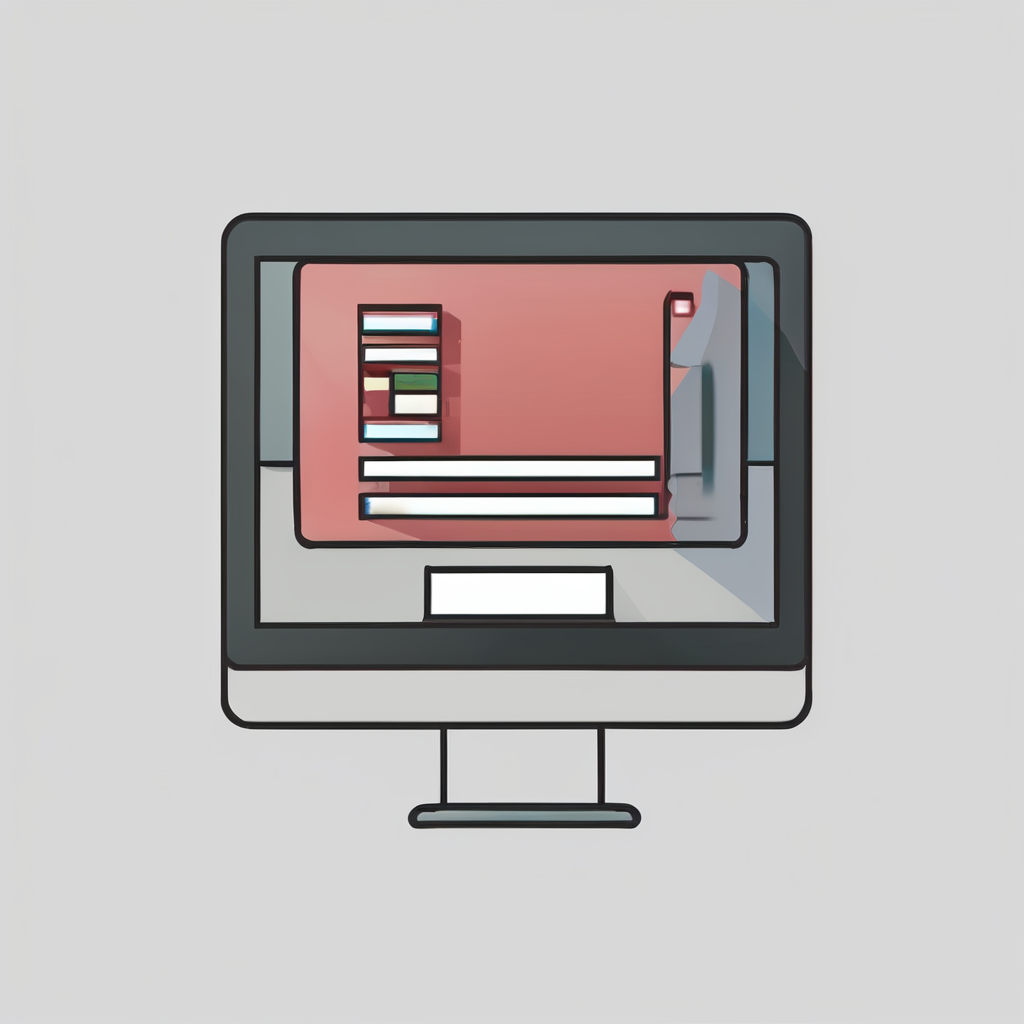Gérer efficacement ses favoris dans Safari
La gestion des favoris Safari est essentielle pour accéder rapidement à vos sites préférés. Pour cela, ajoutez un favori en cliquant sur l’icône de partage puis « Ajouter aux favoris ». Vous pouvez ensuite organiser vos favoris en les déplaçant simplement dans la barre dédiée ou dans des dossiers spécifiques. Cette méthode permet de structurer vos liens par thème ou fréquence d’usage.
Les dossiers facilitent une navigation fluide dans vos favoris Safari. Regrouper ces derniers par catégories optimise le temps passé à chercher une page. Glissez-déposez un favori dans un dossier, puis utilisez la barre des favoris pour un accès rapide, sans ouvrir le menu complet.
En parallèle : L’Aventure Fascinante de Safari : De ses Racines Historiques aux Innovation Modernes
Modifier un favori est tout aussi simple : effectuez un clic droit pour changer son nom ou son URL. En cas de suppression accidentelle, Safari propose une option pour restaurer les favoris perdus via l’iCloud ou une sauvegarde locale. Il est conseillé de régulièrement sauvegarder vos favoris, garantissant ainsi leur sécurité et évitant toute perte de données importante. Une bonne pratique pour une gestion favoris Safari efficace et sereine.
Maîtriser la gestion des onglets dans Safari
La gestion des onglets Safari est essentielle pour une navigation fluide et organisée, surtout lorsque vous consultez simultanément plusieurs pages. Safari permet d’ouvrir et fermer des onglets rapidement : un simple clic sur le « + » ouvre un nouvel onglet, tandis que le bouton « x » ou un glissement du doigt vers la gauche ferme l’onglet actif. Cette simplicité facilite la gestion de nombreuses fenêtres ouvertes.
Avez-vous vu cela : Les Essentiels à Explorer lors de Votre Safari : Thèmes Incontournables à Ne Pas Manquer
Pour passer d’un onglet à l’autre facilement, Safari propose plusieurs options : des gestes tactiles, tels que faire glisser horizontalement sur la barre d’onglets, ou des raccourcis clavier comme Ctrl + Tab. Ces méthodes réduisent le besoin de cliquer et accélèrent la navigation.
Les groupes d’onglets représentent une avancée majeure dans la gestion des onglets Safari. Ils permettent de regrouper et d’organiser les onglets par thème ou projet, évitant ainsi le chaos visuel. Par exemple, vous pouvez créer un groupe pour vos recherches professionnelles et un autre pour vos loisirs, puis basculer entre eux sans perdre vos pages ouvertes. Cette fonctionnalité optimise non seulement votre productivité, mais aussi la clarté de votre espace de travail numérique.
Synchronisation et continuité sur Mac, iPhone et iPad
La synchronisation favoris Safari est essentielle pour naviguer sans interruption entre votre Mac, iPhone et iPad. Pour activer cette fonction, il suffit d’utiliser iCloud Safari. Allez dans Réglages > Identifiant Apple > iCloud, puis activez Safari. Sur Mac, accédez à Préférences Système > Apple ID > iCloud pour cocher Safari. Cela permet de synchroniser automatiquement vos favoris et onglets ouverts sur tous vos appareils.
La fonction continuité Apple s’appuie sur cette synchronisation. Grâce à Handoff, vous pouvez commencer à lire une page sur votre iPhone et poursuivre sur votre Mac ou iPad sans chercher l’onglet. Pour utiliser Handoff, activez-le dans les réglages de chaque appareil. Un petit icône apparaîtra alors dans le Dock du Mac ou l’écran verrouillé de l’iPhone, vous permettant de reprendre là où vous étiez.
Des problèmes peuvent survenir, comme des favoris qui n’apparaissent pas ou des onglets manquants. Vérifiez la connexion iCloud et assurez-vous d’être connecté au même compte Apple sur tous vos appareils. Redémarrer chaque appareil peut aussi résoudre bien des soucis liés à la synchronisation favoris Safari ou à la continuité Apple.
Fonctions avancées et astuces incontournables
Safari regorge de fonctionnalités cachées qui améliorent grandement l’expérience utilisateur. Par exemple, les raccourcis Safari clavier sont essentiels pour naviguer plus vite. Appuyer sur Cmd + L sélectionne instantanément la barre d’adresse, tandis que Cmd + T ouvre un nouvel onglet rapidement. Ces astuces Safari permettent de maximiser votre productivité en limitant les allers-retours à la souris.
Une autre fonctionnalité pratique est l’enregistrement des pages pour une lecture hors ligne. Il suffit d’utiliser la fonction « Ajouter à la liste de lecture » accessible via le menu Partage. Ces pages, accessibles même sans connexion, facilitent la consultation ultérieure lors de vos déplacements, idéale pour les utilisateurs souvent en mobilité.
Enfin, personnaliser l’affichage de Safari améliore votre confort visuel. On peut réduire les distractions à l’aide du mode Lecture, qui supprime les éléments superflus. L’intégration d’extensions, disponibles dans la galerie Safari, permet aussi d’optimiser la navigation en ajoutant des outils supplémentaires comme des bloqueurs de publicité ou des gestionnaires de mots de passe. Ces astuces Safari et fonctionnalités cachées font toute la différence au quotidien.
Solutions aux problèmes fréquents dans la gestion de favoris et onglets
Lorsque vous rencontrez des problèmes favoris Safari, comme la perte soudaine de vos signets ou onglets, il est essentiel de comprendre les causes possibles. La première étape consiste à vérifier la synchronisation iCloud, souvent à l’origine de ce type de souci. Si celle-ci est mal configurée, vous risquez de voir vos favoris disparaître ou ne pas se mettre à jour correctement.
Pour le dépannage onglets Safari, la gestion de plusieurs onglets peut parfois entraîner des ralentissements ou des blocages. Dans ce cas, il est conseillé de fermer les onglets inutilisés ou d’utiliser la fonctionnalité « Fermer les onglets en arrière-plan ». De même, vider le cache Safari et désactiver les extensions non indispensables peuvent grandement améliorer la fluidité.
Enfin, la récupération favoris est possible après un plantage ou une mise à jour grâce à la restauration des sessions. Safari propose souvent une option pour restaurer les onglets précédemment ouverts. Si cette fonctionnalité ne fonctionne pas, vérifier une sauvegarde Time Machine ou iCloud peut permettre de récupérer vos favoris perdus sans perte de données.